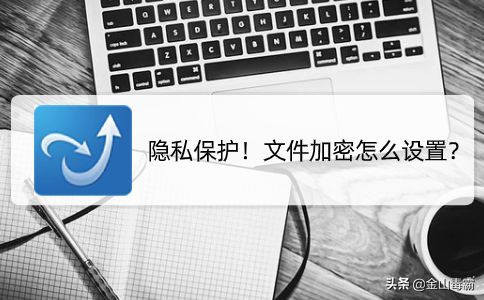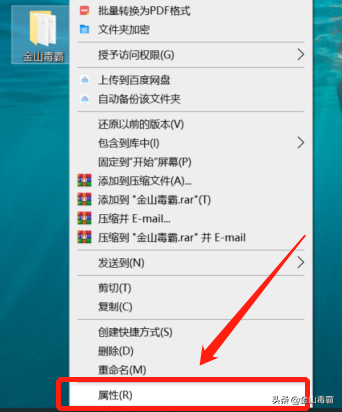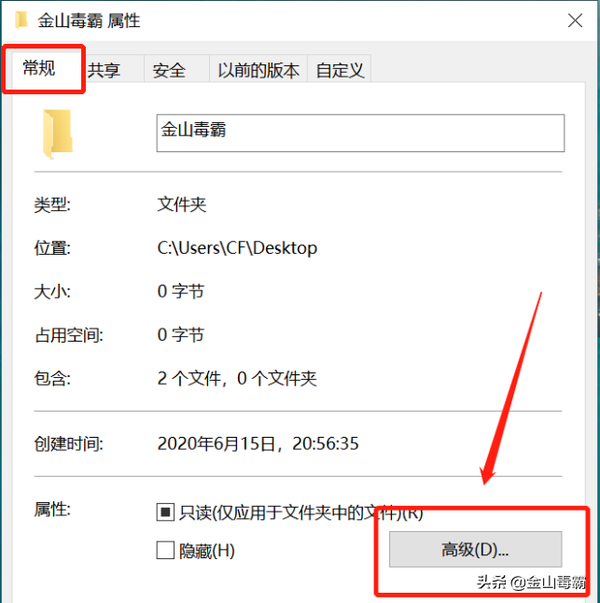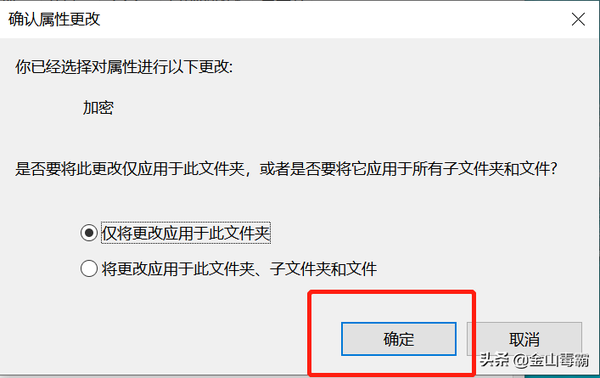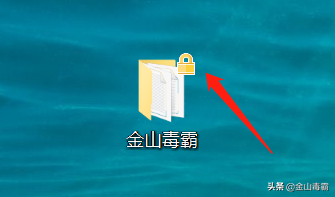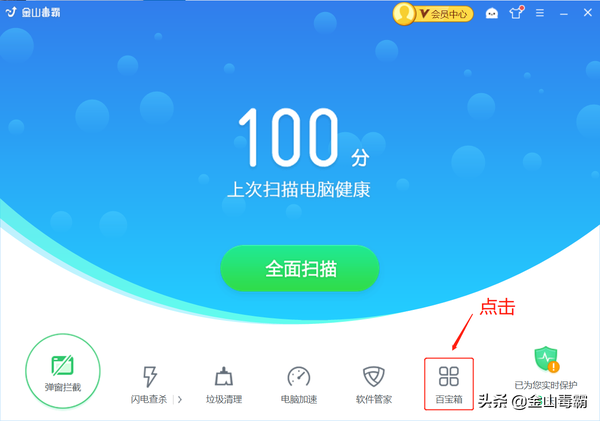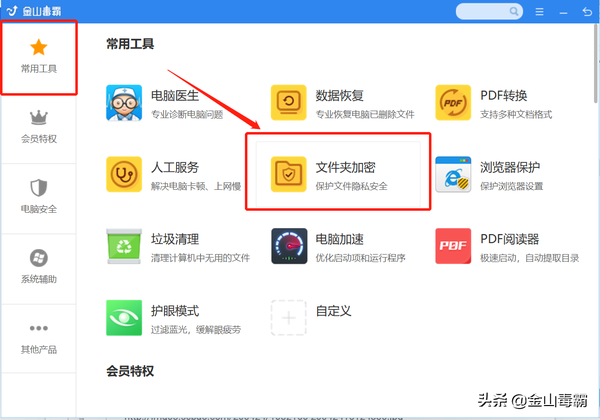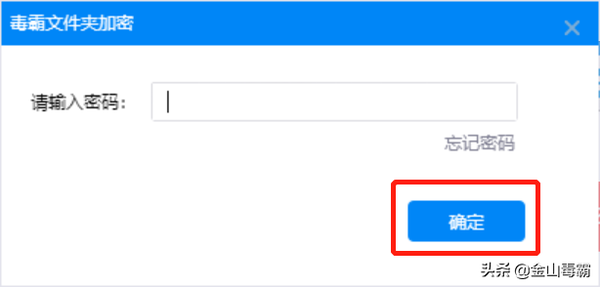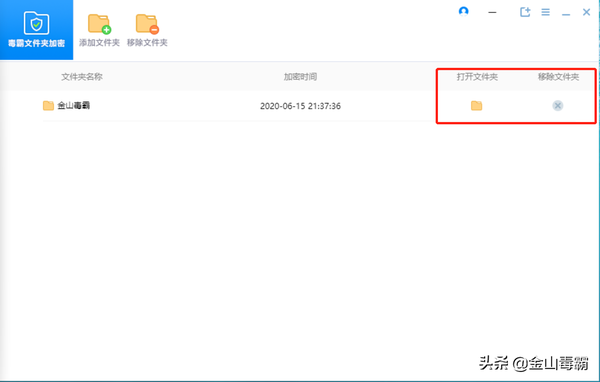如何对文件夹进行加密保护(加密文件怎么设置)
随着科学技术的飞速发展,许多重要信息被无意间泄露和窥探,于是现在的人们也越来越关注个人隐私。
电脑上不可避免地会保存有重要文件。许多朋友都需要加密重要文件夹,以防止文件泄漏。但如何加密文件夹呢?本文将为您提供文件加密方法,以保护大家的文件隐私。
方法1:系统自带文件夹加密
1.右键点击要加密的文件夹,然后选择[属性]。
2.点击常规页中的[高级]。
3.勾选弹出页面中的[加密内容以便保护数据],然后点击[确定]。
4.返回常规页,然后单击[应用],在弹出窗口中点击[确定]。
5.我们将在文件夹的右上角看到一个锁定标记,表明该文件夹已受到保护。
但有些朋友发现加密的文件夹仍然可以打开。这是因为Windows的功能基于登录用户身份验证。只要用户登录,就可以直接访问加密文件。
如果要进一步加密该文件夹,则用户登录后仍需要密码才能打开该文件夹,请继续查看下面的方法〜
方法2:[文件夹加密]一键加密
金山毒霸—文件夹加密功能可以为文件夹设置密码,以保护我们的个人隐私。
1.下载并安装金山毒霸后,点击右下角的[百宝箱]。
2、点击常用工具栏中的【文件夹加密】,并设置密码。
3.添加你想加密的文件夹就可以保护你的文件了,可以在这加密空间中浏览加密的文件,不需要加密直接移除即可。
最后,希望本文对您有所帮助。如果您想进一步了解文档安全性和数据恢复问题,并了解有关文档和文档使用技巧的更多信息,请继续关注我们的最新信息!
赞 (0)